iPhone предлагает множество функций, включая будильник. Если хотите услышать свою любимую музыку утром, вот как это сделать:
Следуйте этим шагам и наслаждайтесь просыпанием под звуки вашей любимой песни или мелодии!
Шаг 1: Откройте приложение «Часы» на вашем iPhone. Вы можете найти его на главном экране, обычно это серая иконка с изображением часов. Также вы можете воспользоваться Siri для открытия приложения.
Шаг 2: В разделе «Часы» выберите вкладку «Будильник» внизу экрана. Здесь вы увидите список всех ваших будильников.
Шаг 3: Чтобы создать новый будильник, нажмите на кнопку «+» в правом верхнем углу. Если у вас уже есть настроенные будильники, выберите нужный для изменения.
Шаг 4: В настройках будильника прокрутите экран вниз до раздела «Звук будильника». Тапните по нему, и вы увидите список предустановленных и загруженных звуков будильника.
Шаг 5: Чтобы выбрать свою музыку в качестве звука будильника, нажмите на «Выбрать песню». Вы увидите список песен и альбомов, доступных на вашем устройстве.
Теперь вы можете выбрать любую музыку из своей библиотеки и наслаждаться ею каждое утро! Не забудьте нажать на кнопку «Готово», чтобы сохранить изменения. Теперь вы знаете, как добавить свою музыку в будильник на iPhone и наслаждаться просыпанием под любимые мелодии.
Добавление собственной музыки в будильник iPhone: практическое руководство

На iPhone можно просыпаться под любимую песню, добавив ее в будильник. Следуйте этим простым шагам:
- Откройте приложение "Часы" на iPhone.
- Перейдите на вкладку "Будильник" в меню.
- Нажмите "+" и добавьте новый будильник.
- Установите время будильника с помощью колеса.
- Нажмите "Звук" и выберите "Мелодии".
- Пролистайте вниз и нажмите на пункт "Медиатека" среди доступных секций.
- Выберите песню из медиатеки или воспользуйтесь поиском сверху.
- Прослушайте превью песни для будильника.
- Нажмите "Готово" в правом верхнем углу экрана.
- Выберите будильник и нажмите "Готово".
Теперь ваш iPhone зазвучит выбранной вами песней. Повторите процесс для разных будильников.
Убедитесь, что звук включен на iPhone, чтобы услышать будильник.
Скачайте музыкальный файл напрямую на iPhone через приложение, поддерживающее загрузку музыки. Откройте приложение, найдите понравившийся трек и добавьте его в раздел будильника.
Теперь ваша музыка готова к использованию в качестве будильника. Просыпайтесь с удовольствием каждое утро под любимую мелодию!
Загрузите музыкальный файл на iPhone через облачные сервисы, такие как iCloud Drive, Dropbox или Google Drive. Перейдите на сайт или запустите приложение выбранного сервиса на iPhone, найдите свой музыкальный файл и загрузите его в облачное хранилище. Затем откройте файл на iPhone и выберите опцию "Сохранить в Файлы". После этого перейдите в приложение "Файлы" на iPhone, найдите сохраненный файл и отправьте его в раздел с будильниками.
Используйте приложения для загрузки музыки на iPhone напрямую. В App Store есть множество приложений, позволяющих загружать музыку с интернета или из локального хранилища прямо на устройство. Используя такие приложения, вы сможете выбрать нужный музыкальный файл и добавить его в раздел с будильниками.
Выберите удобный способ добавить музыку в будильник на iPhone и радуйтесь просыпаться под любимую мелодию!
Подготовка музыки для будильника на iPhone

Если вы хотите использовать свою музыку в качестве будильника на iPhone, вам нужно правильно подготовить аудиофайлы. Вот несколько простых шагов:
Шаг 1: Выберите музыкальный файл
Выберите песню или аудиозапись, которой хотите будить себя. Убедитесь, что у вас есть права на использование этой музыки.
Шаг 2: Преобразуйте файл в нужный формат
Все музыкальные файлы для будильника на iPhone должны быть в формате .m4r. Для конвертации файла можно использовать специальные программы или онлайн-сервисы, где можно сохранить файл в нужном формате.
Шаг 3: Перенос файла на iPhone
После конвертации файла в формат .m4r, его нужно перенести на iPhone через программу iTunes. Подключите iPhone к компьютеру, откройте iTunes, перетащите файл в библиотеку и синхронизируйте устройство. После этого файл станет доступным для будильника.
Шаг 4: Настройка будильника
После переноса файла на iPhone, можно приступить к настройке будильника. В приложении "Часы" настройте время, затем выберите "Звук будильника". В открывшемся окне найдите свою конвертированную музыку в разделе "Из музыки", выберите ее и нажмите "Готово". После этого ваша музыка будет использоваться в качестве звука будильника на iPhone.
Пользуясь этими простыми шагами, вы сможете добавить свою любимую музыку в будильник iPhone и наслаждаться просыпанием под звуки избранной композиции.
Загрузка музыки на iPhone
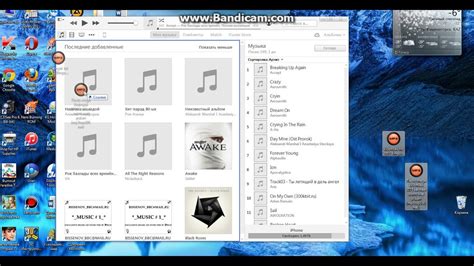
Если вы хотите добавить свою собственную музыку в будильник на iPhone, есть несколько способов сделать это:
1. Подключите iPhone к компьютеру с помощью USB-кабеля. Откройте программу iTunes на компьютере.
2. В iTunes выберите раздел "Музыка" в верхнем левом углу окна программы.
3. Щелкните правой кнопкой мыши на песне или альбоме, который хотите добавить в будильник.
4. Выберите "Добавить к библиотеке".
5. После добавления песни или альбома в библиотеку iTunes, найдите их в разделе "Музыка".
6. Выберите песню или альбом, которые хотите добавить в будильник, щелкнув на них один раз.
7. Перетащите их в раздел "Музыка" на iPhone в левой части окна iTunes.
8. После перетаскивания отключите iPhone от компьютера. Загруженные песни будут доступны на iPhone в разделе "Музыка" и вы сможете выбрать их как будильник.
Теперь знаете, как добавить свою музыку в будильник на iPhone. Наслаждайтесь выбранными звуками!
Настройка будильника с музыкой
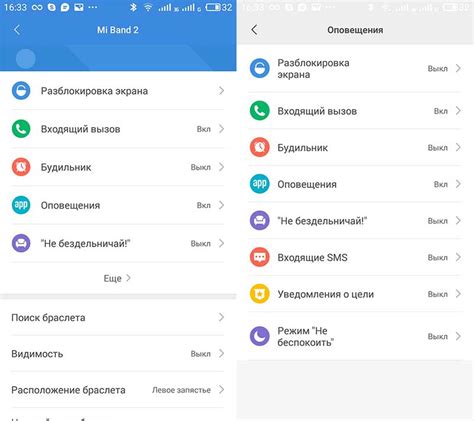
iPhone позволяет выбирать не только предустановленные звуки, но и добавлять свою музыку. Настройте будильник по своему вкусу и просыпайтесь под любимую мелодию.
Следуйте этим простым шагам:
Шаг 1. Выберите "Часы" и откройте "Будильники".
Шаг 2. Нажмите на "+", чтобы создать новый будильник.
Шаг 3. Настройте время срабатывания будильника в формате "часы:минуты".
Шаг 4. Нажмите на "Тон будильника" под настройкой времени.
Шаг 5. Выберите вкладку "Покупка звуков" и на экране выбора звука нажмите на "Рингтоны".
Шаг 6. Пролистайте вниз, пока не увидите раздел "Музыка" внизу списка звуков. Нажмите на него.
Шаг 7. Выберите трек из музыкальной библиотеки для будильника и нажмите "Выбрать".
Шаг 8. Выбранный трек будет отображаться под "Тон будильника".
Шаг 9. Измените громкость звука будильника, установив ползунок громкости.
Шаг 10. Нажмите "Готово" в правом верхнем углу экрана, чтобы сохранить настройки будильника.
Поздравляю! Теперь ваш будильник на iPhone настроен на вашу собственную музыку. Не забудьте включить его перед сном, чтобы услышать любимую мелодию утром!
Проверка настроенного будильника с музыкой

Чтобы убедиться, что ваш будильник работает правильно, выполните следующие шаги:
- Откройте приложение Часы на iPhone.
- Перейдите на вкладку "Будильник".
- Найдите настроенный будильник и нажмите на него.
- Проверьте время настройки будильника.
- Нажмите на "Звук".
- Выберите категорию "Выбрать песню" и найдите трек, который вы хотите использовать в качестве будильника.
- Нажмите на выбранный трек для прослушивания и убедитесь, что звук воспроизводится правильно.
- Если все звучит так, как вы ожидали, нажмите кнопку "Готово" в правом верхнем углу экрана.
Теперь ваш настроенный будильник с собственной музыкой готов к использованию. Убедитесь, что у вас включен звук на iPhone и ваш будильник будет срабатывать в нужное вам время с выбранным треком.